So finden Sie archivierte Bestellungen bei Amazon
Amazon wurde 1996 gegründet und war nur eine Webplattform, die nur Bücher verkauft. Dabei hat sich Amazon von einem kleinen Online-Buchhändler zu einem internationalen Geschäftsriesen entwickelt. Amazon ist heute die größte E-Commerce-Plattform der Welt, die fast alles von A bis Z verkauft. Amazon(Z. Amazon) ist heute das führende Unternehmen in den Bereichen Webdienste, E-Commerce, Verkauf, Kauf und eine Vielzahl von Unternehmen, einschließlich der künstlichen (Artificial) Intelligenz , die (Intelligence)Alexa basiert . Millionen von Menschen geben ihre Bestellungen bei Amazon für ihre Bedürfnisse auf. Amazon hat wirklich eine einfache und organisierte Benutzeroberfläche. Fast(Almost)Jeder von uns hat etwas bei Amazon bestellt oder wollte es bestellen . Amazon speichert automatisch die Produkte, die Sie bisher bestellt haben, und kann auch Ihre Wunschliste speichern, damit(List) die Leute es einfach finden, das perfekte Geschenk für Sie auszuwählen.
Aber manchmal gibt es Fälle, in denen wir unsere Bestellungen bei Amazon(Amazon) privat halten möchten . Das heißt, vor anderen verborgen. Wenn Sie Ihr Amazon- Konto mit anderen Personen wie Ihren Familienmitgliedern und Freunden teilen, kann diese Situation auftreten. Vor allem möchten Sie vielleicht einige peinliche Bestellungen verbergen oder Ihre Geschenke geheim halten. Ein einfacher Gedanke könnte sein, die Bestellungen zu löschen. Aber das lässt Amazon(Amazon) leider nicht zu. Es speichert Ihre bisherigen Bestellungen. Trotzdem können Sie Ihre Bestellungen auf eine Weise verbergen. Amazonas(Amazon)bietet eine Option zum Archivieren Ihrer Bestellungen, und dies wäre hilfreich, wenn Sie Ihre Bestellungen vor anderen Personen verbergen möchten. Komm schon! Erfahren Sie mehr über archivierte Bestellungen und wie Sie archivierte Bestellungen bei Amazon finden .
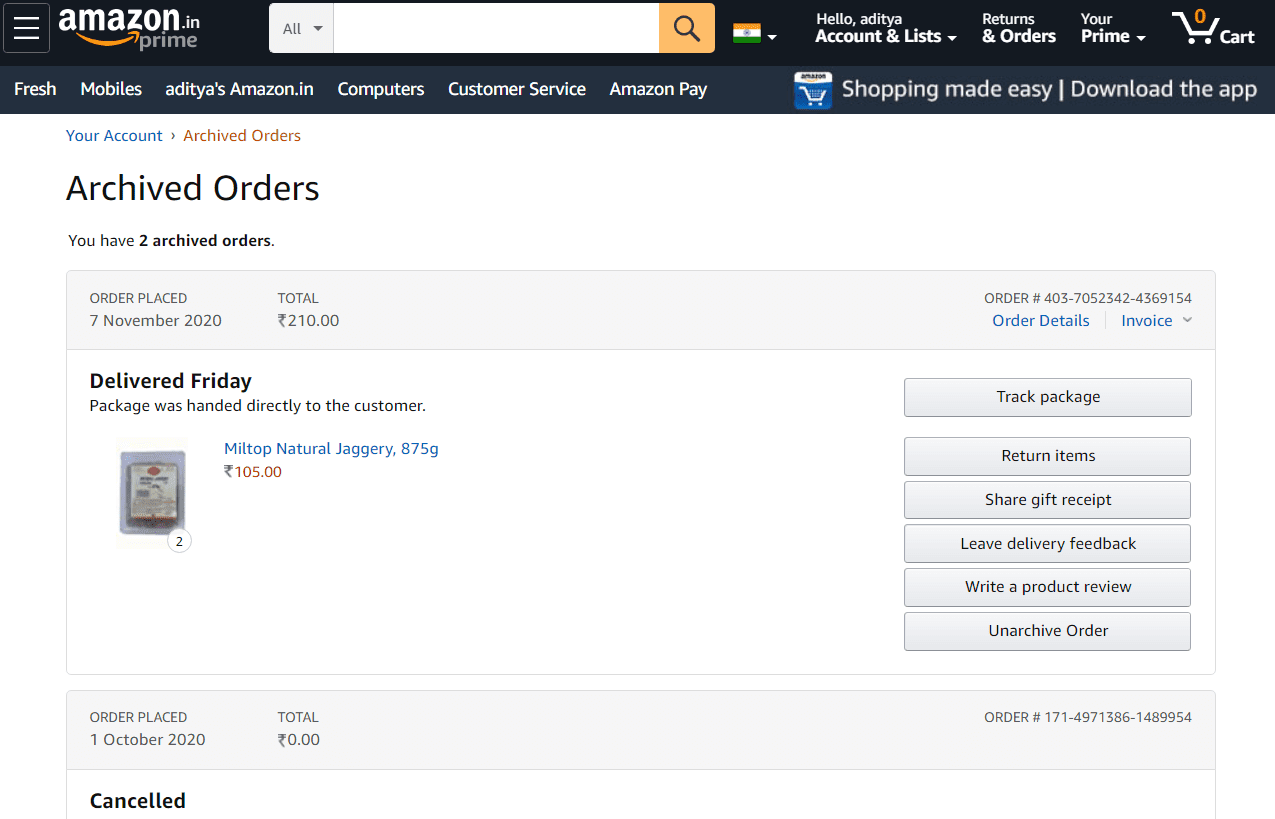
Was sind archivierte Bestellungen?(What are Archived Orders?)
Archivierte(Archive) Bestellungen sind die Bestellungen, die Sie in den Archivbereich(Archive) Ihres Amazon- Kontos verschieben. Wenn Sie möchten, dass eine Bestellung für andere nicht sichtbar ist, können Sie sie archivieren. Das Archivieren einer Bestellung verschiebt diese Bestellung in den Archivbereich(Archive) von Amazon und wird daher nicht in Ihrem Bestellverlauf angezeigt(Order History) . Dies ist besonders nützlich, wenn Sie möchten, dass einige Ihrer Bestellungen verborgen bleiben. Diese Bestellungen(Order History) werden nicht Teil Ihres Amazon -Bestellverlaufs sein . Wenn Sie sie sehen möchten, finden Sie sie in Ihrem Archiv(Archive) d Bestellungen(Orders) . Ich hoffe, Sie wissen jetzt, was eine archivierte Bestellung ist. Lassen Sie uns nun in das Thema einsteigen und sehen, wie Sie das Archiv finden(Archive)d Bestellungen(Orders) bei Amazon .
Wie archiviere ich meine Amazon-Bestellungen?(How to Archive your Amazon Orders?)
1. Starten Sie auf Ihrem PC oder Laptop Ihre bevorzugte Browseranwendung und beginnen Sie mit der Eingabe der Adresse der Amazon - (Computer)Website(Amazon Website) . Nämlich amazon.com . Drücken Sie(Hit) die Eingabetaste und warten Sie, bis die Website vollständig geladen ist.
2. Bewegen Sie im oberen Bereich von Amazon mit der Maus (halten Sie die Maus über) „Konten & Listen“.(“Accounts & Lists.” )
3. Ein Menüfeld, das verschiedene Optionen auflistet, wird angezeigt. Klicken Sie in diesen Optionen auf die Option „Bestellverlauf“ oder „Ihre Bestellung“.(“Order History” or “Your Order”.)

4. Ihre Bestellseite( Your Orders ) öffnet sich in wenigen Augenblicken. Wählen Sie die Bestellung aus, die Sie vor anderen verbergen möchten.
6. Wählen Sie „Auftrag archivieren“(“Archive Order” ) , um diesen bestimmten Auftrag in Ihr Archiv zu verschieben. Klicken Sie(Click) erneut auf „Bestellung archivieren“(“Archive Order”) , um die Archivierung Ihrer Bestellung zu bestätigen.

7. Ihre Bestellung wird nun archiviert(Your order will now be archived) . Dadurch wird es aus Ihrem Bestellverlauf(Order History) ausgeblendet . Sie können Ihre Bestellungen jederzeit dearchivieren.

So finden Sie archivierte Bestellungen bei Amazon(How to Find Archived Orders on Amazon)
Methode 1: Zeigen Sie archivierte Bestellungen auf Ihrer Kontoseite an(Method 1: View Archived Orders from Your Account Page)
1. Öffnen Sie die Amazon -Website auf Ihrem Computer oder Laptop und melden Sie sich dann mit Ihrem Amazon - Konto an.
2. Bewegen Sie nun Ihren Mauszeiger über die Konten & Listen(Accounts & Lists ) und klicken Sie dann auf die Option „Ihr Konto“ .(“Your Account” )
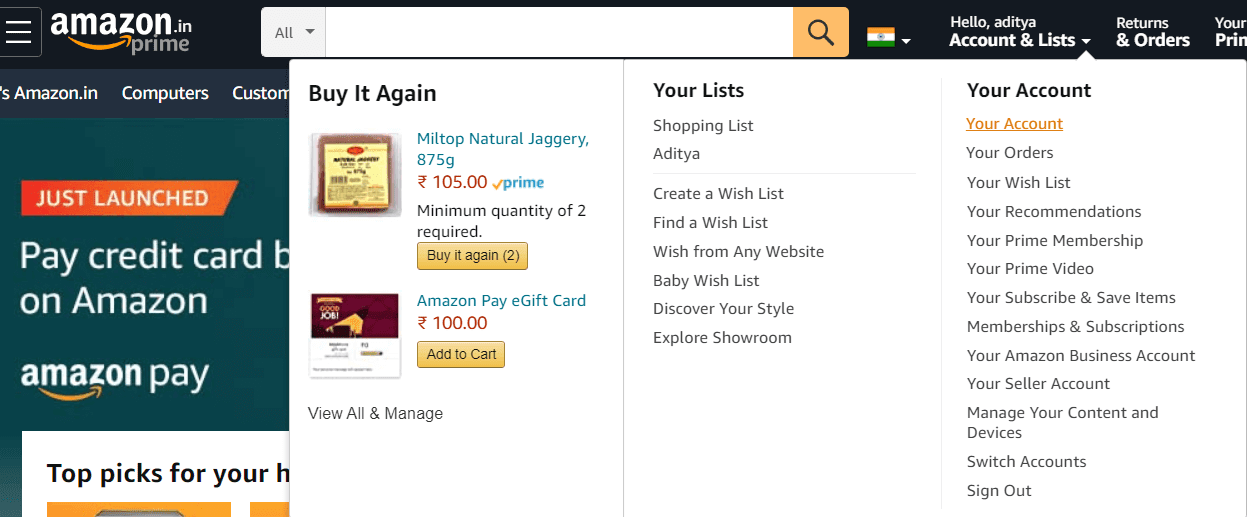
3. Scrollen(Scroll) Sie etwas nach unten und Sie finden die Option „Bestellung archiviert“ unter den (“Archived Order”)Bestell- und Einkaufseinstellungen.(Ordering and Shopping Preferences.)
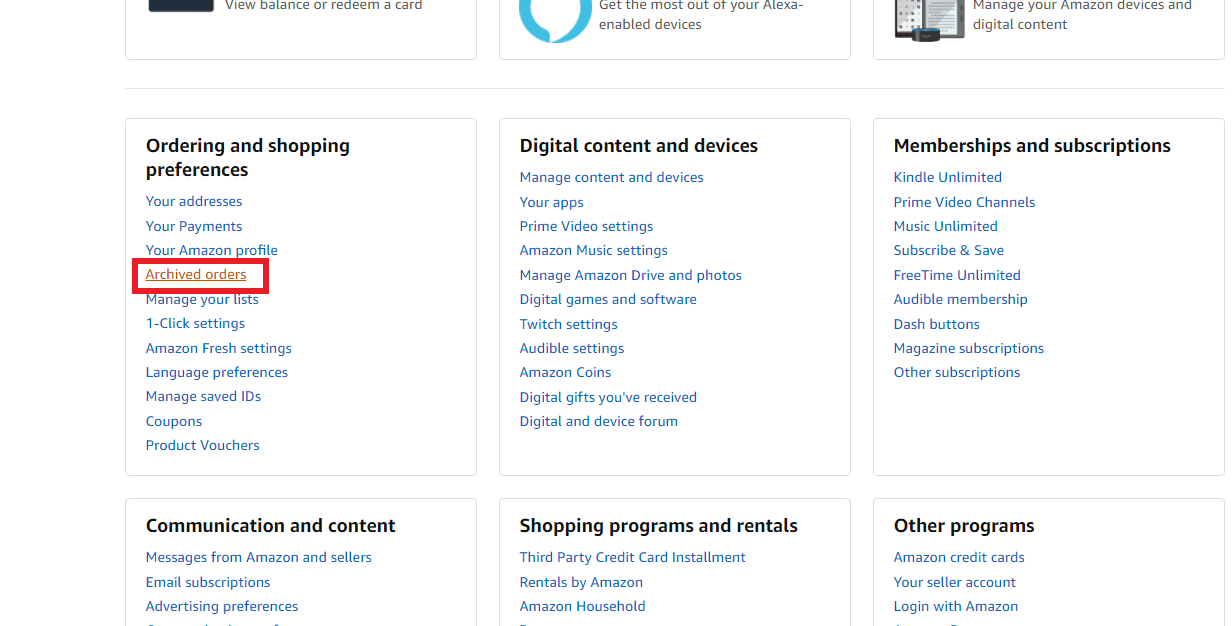
4. Klicken Sie auf „ Archivierte Bestellung(Archived order) “, um Bestellungen anzuzeigen, die Sie zuvor archiviert haben. Von dort aus können Sie die Bestellungen anzeigen, die Sie zuvor archiviert haben.

Methode 2: Finden Sie archivierte Bestellungen auf Ihrer Bestellseite(Method 2: Find Archived Orders from Your Order Page)
1. Bewegen Sie im oberen Bereich der Amazon - Website Ihre Maus über Konten & Listen.(Accounts & Lists.)
2. Ein Menüfeld wird angezeigt. Klicken Sie in diesen Optionen auf die Option mit der Bezeichnung „Ihre Bestellung“.(“Your Order”.)
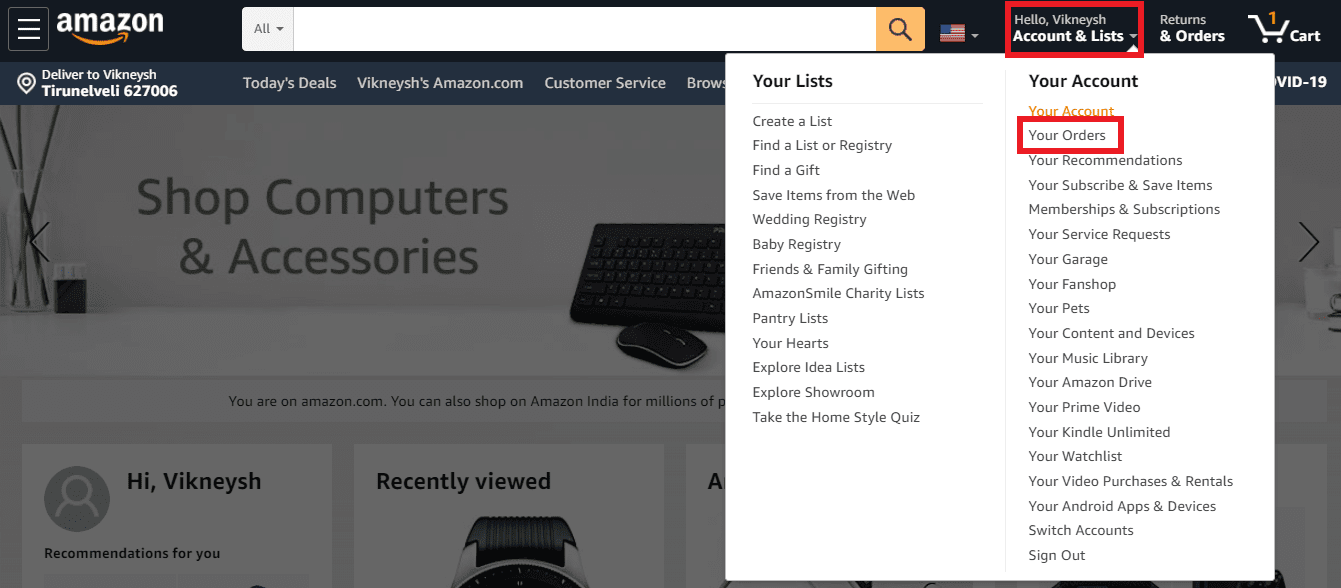
3. Alternativ können Sie auch auf die Option „ Retouren & Bestellungen(Returns & Orders ) “ oder „ Bestellungen(Orders ) “ unter „Konten & Listen“ klicken.
4. Oben links auf der Seite finden Sie eine Option (ein Dropdown-Feld), um Ihre Bestellung nach Jahr oder den letzten Monaten zu filtern. Klicken Sie(Click) auf dieses Feld und wählen Sie Archivierte Bestellungen. (Archived Orders. )
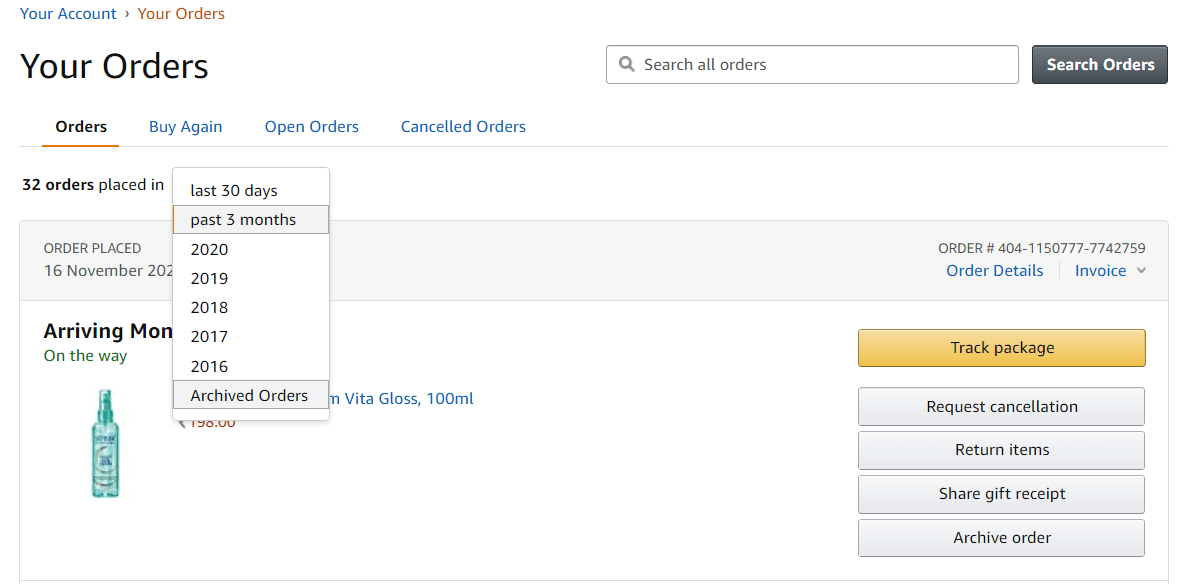
So dearchivieren Sie Ihre Bestellungen bei Amazon (von Ihrem Computer oder Laptop)(How to Unarchive your Orders in Amazon (from your computer or laptop))
Verwenden Sie die oben vorgeschlagenen Möglichkeiten, um Ihre archivierten Bestellungen(Orders) bei Amazon zu finden . Sobald Sie die archivierten Bestellungen gefunden haben, finden Sie in der Nähe eine Option zum Dearchivieren(Unarchive ) Ihrer Bestellung. Durch einfaches Klicken(Simply) auf diese Option wird Ihre Bestellung dearchiviert und wieder zu Ihrem Bestellverlauf hinzugefügt.

Es wäre hilfreich, wenn Sie bedenken, dass die Archivierung Ihre Bestellungen nicht löscht. (archiving does not delete your orders.)Andere Benutzer können Ihre Bestellungen möglicherweise weiterhin sehen, wenn sie in den Bereich „ Archivierte (Archived) Bestellungen(Orders) “ gelangen .
Empfohlen:(Recommended:)
- Schritt-für-Schritt-Anleitung zum Löschen Ihres Amazon-Kontos(Step-by-Step Guide to Delete Your Amazon Account)
- Die 5 besten Amazon Price Tracker-Tools von 2020(5 Best Amazon Price Tracker Tools of 2020)
- So verbessern Sie die GPS-Genauigkeit auf Android(How to Improve GPS Accuracy on Android)
Ich hoffe, Sie wissen jetzt, wie Sie archivierte Bestellungen bei Amazon finden . Ich hoffe, Sie finden das hilfreich. Denken Sie(Remember) daran, Ihre wertvollen Kommentare und Vorschläge in den Kommentaren zu hinterlassen.
Related posts
So beheben Sie, dass der PC nicht POST
Beheben Sie, dass iTunes immer wieder von selbst geöffnet wird
So erstellen Sie eine Desktop-Verknüpfung der Website in Chrome
Hohe CPU-Auslastung durch Diensthost beheben: Lokales System
So richten Sie Roadrunner Email für Android ein (Schritte zur Konfiguration)
So erstellen Sie eine Systemabbildsicherung in Windows 10
Beheben Sie, dass die NVIDIA-Systemsteuerung nicht geöffnet wird
So überprüfen Sie die mit Ihrem Facebook-Konto verknüpfte E-Mail-ID
3 Möglichkeiten, mehrere Internetverbindungen zu kombinieren
Erstellen einer vollständigen Systemabbildsicherung in Windows 10 [The Ultimate Guide]
So beheben Sie den Anwendungsfehler 0xc0000005
So führen Sie JAR-Dateien unter Windows 10 aus
So überprüfen Sie die Spezifikation Ihres PCs unter Windows 10
Beheben Sie den Windows Update-Fehlercode 0x80072efe
3 Möglichkeiten, den WLAN-Zugang zu teilen, ohne das Passwort preiszugeben
So beheben Sie den Anwendungsladefehler 5:0000065434
Finden Sie die Sicherheitskennung (SID) des Benutzers in Windows 10
5 Möglichkeiten, Ihren PC im abgesicherten Modus zu starten
Fix Das Task-Image ist beschädigt oder wurde manipuliert
Fix Lokaler Datenträger kann nicht geöffnet werden (C:)
